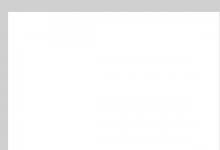CAD中怎么绘制两扇推拉的窗户平面图?
来源:好再见网 2017-10-30 10:30:56
cad立体图中需要一个窗户,该怎么绘制推拉的窗户呢?下面我们就来看看详细的教程。
- 软件名称:
- AutoCAD2017(CAD2017) 中文精简版(附注册机序列号) 64位
- 软件大小:
- 443.3MB
- 更新时间:
- 2017-03-26立即下载
1、在CAD中绘制你需要的窗户,如果你的图上需要几种类型的窗户,那么就都绘制出来。

2、命令行输入b快捷命令,我们写入一些块。

3、弹出写入块的窗口,在名称上表明清楚是那种窗户,点击基点在屏幕上指定,然后选取图形在屏幕上框选后右键单击回到块单击确定。


4、在你需要的立面图中插入你定义的块,在命令行输入i快捷命令。单击回车。

5、插入块窗口,点击浏览你写入的块,插入点选为在屏幕上指定,如果你需要块旋转在旋转角度输入角度。点击确定。

6、你定义的块就出现了,你只需要在你的立面图上出入他们就行了。

以上就是cad绘制推拉窗户平面图教程,希望大家喜欢,请继续关注生活。
本文标签:
下一篇 : 3DSMAX怎么给室外墙体开窗户?